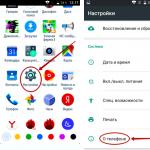Как скачать и установить драйвер для МФУ LaserJet M1132 MFP в Windows? Подробная инструкция. Скачиваем и устанавливаем драйвера для принтера HP LaserJet Pro M1132 MFP Hp laserjet pro m1132 программа для сканирования
HP LaserJet M1132 MFP — многофункциональное устройство, которое выполняет функции печати, сканирования и ксерокопирования. Для того, чтобы устройство работало, необходимы соответствующие драйвера.
Установка драйвера для принтера HP LaserJet M1132 MFP
Обычно принято, что в комплекте поставки к каждому такому устройству прилагается диск с соответствующим программным обеспечением. Однако в некоторых случаях, когда диска не оказалось, был утерян или вовсе не предусмотрено комплектацией, можно воспользоваться определенными ресурсами, которые представлены в сети Интернет.
Способ 1: Загрузка с официального сайта HP
Компания HP предлагает пользователям послепродажную поддержку всей своей техники, которые она когда-либо выпускала.


На этом процесс загрузки драйвера для HP LaserJet M1132 MFP с официального сайта завершается.
Способ 2: HP Easy Start
HP представляет утилиту HP Easy Start, которая позволяет произвести автоматическую установку принтера.
- Страница программы находится по этой ссылке . Выбираем «Перейти» .
- Открывается окно загрузки утилиты. Здесь можно изменить тип операционной системы. Для загрузки необходимо нажать на «Загрузить» .
- После загрузки HP Easy Start, запускаем процесс его установки, щелкнув дважды по установочному файлу. Открывается следующее окно, в котором нужно принять пользовательское соглашение и нажать на «Продолжить» . Для того, чтобы программа не отправляла анонимные данные в компанию HP об использовании устройства, нужно просто снять галочку с соответствующего пункта.
- Далее выполняется поиск принтеров, подключенных к системе. При успешном нахождении устройства, программа автоматически выводит список драйверов, после чего остается лишь выбрать базовую или полную установку. Далее процесс происходит без вмешательства пользователя. В случае, когда утилита не может найти принтер, выводится следующее окно




Здесь нужно выбрать тип подключения, с использованием которого принтер подключен к компьютеру, и нажать на «Продолжить» . Доступны такие варианты как «Беспроводная сеть» , «Кабель Ethernet» и «Кабель USB» . Как правило, после этого устройство легко обнаруживается программой.
Способ 3: Загрузка со сторонних ресурсов
Возможность загрузки драйверов для устройств ПК предоставляется не только с официального сайта производителя, но и с таких специальных сайтов как DriverPack Solution.

Способ 4: Поиск по идентификатору
Как у любого устройства, у принтера имеется свой ID идентификатор. Он имеет следующее значение:
USB\VID_03F0&PID_042A&REV_0100&MI_02
Потом нужно ввести данный идентификатор в окно поиска онлайн-сервиса DevID, который найдет нужный драйвер. Остается лишь скачать на компьютер и установить его.
Способ 5: Панель управления
Еще одним способом является добавление принтера через «Панель управления» .

Установщик драйверов:
В случае, когда вы не хотите тратить время на поиск нужного драйвера для вашего ПК, к вашим услугам представлен автоматический установщик, который самостоятельно подберет нужные и самые актуальные драйвера для всех устройств вашей системы. Скачать Jeweell Drivers Installer вы можете перейдя по этой ссылке.
| Устройство: | HP LaserJet Professional M1132 MFP Drivers Installer | Скачать |
| Версия драйвера: | 2.0.0.18 | |
| Дата драйвера: | 2019-12-22 | |
| Размер файла: | 1.12 Mb | |
| Поддерживаемые ОС: | Windows 2000, Windows XP, Windows Vista, Windows 7, Windows 8 |
Список драйверов:
Найдено драйверов для устройства "HP LaserJet Professional M1132 MFP": 2 . Для загрузки необходимого драйвера, выберите его из списка ниже и перейдите по ссылке "Скачать". Пожалуйста, убедитесь в соответствии выбранной версии драйвера вашей операционной системе для обеспечения корректности его работы.
| Версия драйвера: | 1.0.1.58769 | Скачать |
| Дата драйвера: | 2012-09-29 | |
| Размер файла: | 212.3M | |
| Поддерживаемые ОС: |
| Версия драйвера: | 1.0.1.19178 | Скачать |
| Дата драйвера: | 2010-03-31 | |
| Размер файла: | 197.55M | |
| Поддерживаемые ОС: | Windows XP, Windows Vista 32 & 64bit, Windows 7 32 & 64bit, Windows 8 32 & 64bit |
Поддерживаемые модели ноутбуков
Мы собрали список популярных моделей ноутбуков на которых устанавливается оборудование "HP LaserJet Professional M1132 MFP". Выбрав интересующую вас модель ноутбука вы можете посмотреть полный список совместимых устройств.
| # | Manufacturer | Model | Devices |
| 1 | Lenovo | ThinkPad T60 (2623DQU) | 34 Devices List |
| 2 | IBM | ThinkCentre M50 (8189E1F) | 39 Devices List |
| 3 | EMachines | 4260ND | 38 Devices List |
| 4 | LG | X140-L.AS1BAD | 34 Devices List |
| 5 | Lenovo | ThinkPad Edge E530 (3259BN4) | 46 Devices List |
| 6 | HP | Presario V3218LA (RZ600LA#ABM) | 33 Devices List |
| 7 | Toshiba | SATELLITE C855-1TW | 33 Devices List |
| 8 | Lenovo | ThinkCentre M55e (9632AG7) | 26 Devices List |
| 9 | NEC | PC-MY20LEZ75 | 33 Devices List |
| 10 | LG | E500-G.APRAY | 31 Devices List |
| 11 | Lenovo | 4286BB2 |
Драйвер – это связующий компонент между компьютером и принтером. Эта программа обеспечивает возможность передачи данных с ПК на периферийные устройства. Без установки такого программного обеспечения работа принтера и любого другого периферийного устройства невозможна. Скачать драйвер для принтера можно на нашем сайте.
Зачем нужны драйвера
Все внешние девайсы и внутренние компоненты ПК нуждаются в специальном программном обеспечении. Функциями управляющих утилит для принтеров являются:
- Обработка данных чтения-записи и постановка запросов в очередь.
- Проверка параметров печати и их обработка на ошибки.
- Проверка статуса принтеров и инициализация устройств в системе.
- Управление потреблением электроэнергии.
- Регистрация и учет файлов печати принтера.
- Выдача команд для управления принтером.
- Проверка статуса проведения операций и их завершение.
Если вы купили принтер, то в его комплектацию обычно входит диск с программным обеспечением. Но со временем этот диск теряется, а программы записанные на нем устаревают. Хотите установить драйвер для принтера актуальной версии? Воспользуйтесь этим каталогом.
Менеджеры нашего сайта ежедневно выкладывают последние версии драйверов для всех популярных моделей печатных устройств.
Зачем нужно обновлять драйверы до последних версий?
Использование такого программного обеспечения последних версий дает следующие преимущества:
- Стабильность. В отличие от устаревших драйверов, новые версии таких компьютерных программ обладают большей стабильностью. Используя их, вы будите иметь меньше проблем со своим компьютером и принтером.
- Улучшение работы принтера. Собранные на этом сайте бесплатные драйверы на принтеры последних версий обладают лучшим функционалом и имеют различные улучшения. Разработчики могут включить в новую версию ПО улучшенное энергосбережение, увеличение скорости обработки данных и т.п.
- Производительность. Каждая последующая версия драйвера обладает лучшей производительностью. Это первый параметр, на который обращают внимание разработчики, создавая новую версию такой программы.
- Безопасность. Некоторые хакеры использую драйверы для доступа к компьютерам своих жертв. При создании новых версий таких программ, разработчики добавляют защиту и повышают безопасность своих утилит.
Ошибки в печати не всегда связаны с принтером. Они могут возникнуть и при нарушениях в работе устаревших драйверов.
Когда нужно обновлять драйвера?
Обновлять драйвера для принтера необходимо при проявлении проблемы в работе устройства. Такие проблемы могут проявляться по-разному. Например, принтер полностью отказывается совершать печать или операционная система «отказывается его видеть».
Перед скачиванием файлов сравните версию вашего драйвера с актуальной версией на нашем сайте. Если они совпадают, то обновлять программу не имеет смысла.
Драйвер нуждается в обновлении после переустановки Windows. Ваш установочный диск может не иметь актуальные версию управляющей утилиты для принтера. Поэтому, после установки и настройки операционной системы, вам нужно зайти на наш сайт и скачать драйверы для принтеров на Windows 7, 8, 10. Выбирайте ту версию этой компьютерной программы, которая подходит именно для вашей версии ОС.
Как установить драйверы?
Для установки или обновления управляющих утилит для принтеров, необходимо уметь работать с драйверами. Для этого необходимо вызвать «Панель управления». Сделать это можно с помощью кнопки «Пуск». В появившемся меню кликните по нужно сточке.
В «Панели управления» найдите нужный вам принтер. С помощью правой кнопки мыши вызовите контекстное меню и нажмите кнопку «Обновить драйвер». После чего, укажите системе место скаченного файла.
Обновить управляющую утилиту для принтера можно и в ручном режиме. Для этого извлеките файлы из скачанного архива и запустите установочный файл. Через несколько минут драйвер будет установлен, и вы сможете воспользоваться его работой.
Возможные проблемы с драйверами
Драйвер – важная и неотъемлемая часть системы компьютера. Сбой в такой компьютерной программе может привести к тому, что устройство, которым управляет драйвер, перестанет отвечать на запросы операционной системы и выйдет из строя.
Еще одной проблемой, с которой может столкнуться владелец компьютера, является конфликт драйверов. Это может сказаться на работе не только принтера, но и ПК. Все знают о «Синем экране смерти». Одной из причин, вызывающих такую проблему, является конфликт драйверов. Решить ее можно откаткой драйвера до последней стабильной версии. На нашем сайте можно скачать проверенные драйвера для принтера, которые помогут улучшить работу ваших устройств для печати документов.
Данный драйвер предназначается для многофункционального принтера HP LaserJet Pro M1132. Данное устройство работает на картридже с черными чернилами. Скорость печати может доходить до 19 страниц в минуту для формата бумаги Letter (до 18 стр./мин. - для листа A4). Данная модель МФУ поддерживает двустороннюю печать и двустороннее копирование. Устройство подключается к компьютеру через USB-кабель.
Для скачивания драйвера перейдите в раздел «Файлы» и кликнете по любой ссылке из категории «Основной драйвер». Запустите инсталлятор. Начнется процесс распаковки исполняемого файла. После этого запустится фирменная программа HP. В появившемся меню нужно выбрать используемое устройство (МФП HP LaserJet Pro M1130), кликнув по кнопку «Установка с USB». Нам предложат начать установку драйвера. Перед самой установкой мы можем посмотреть различные анимационные слайды по правилам пользования устройством.
Чтобы пропустить показ слайдов, нужно нажать на белый прямоугольник, который находится в нижней части экрана, справа от полоски плеера. Запускаем последний слайд, и после этого появится кнопка «Установка ПО принтера». Жмем на нее. В открывшемся окне выбираем простую (рекомендуется новичкам) или расширенную установку. Далее необходимо выбрать семейство драйверов. В нашем случае это HP LaserJet Pro M1130 MFP Series. Начнется инсталляция драйверов. На этой стадии нам нужно подключить само устройство, иначе установка не будет завершена должным образом.
Полный список поддерживаемых устройств:
HP LaserJet Pro M1132, HP LaserJet Pro M1134, HP LaserJet Pro M1136, HP LaserJet Pro M1137, HP LaserJet Pro M1138, HP LaserJet Pro M1139, HP LaserJet Pro 1212nf, HP LaserJet Pro 1213nf, HP LaserJet Pro 1214nfh, HP LaserJet Pro 1216nfh, HP LaserJet Pro 1217nfw, HP LaserJet Pro 1219nf, HP HotSpot LaserJet Pro 1218nfs.
На этой странице вы найдете полный комплект драйверов для многофункционального устройства HP LaserJet Pro M1132. Драйвер сканирования, драйвер печати и драйвер для ксерокса собраны в одном инсталляционном пакете. Кроме того, в пакете могут быть дополнительные удобные программы для работы с МФУ.
Пакет предназначен для всех версий операционной системы Windows, поэтому выбирать файлы под определенную систему не придется. Скачайте и запустите файл установки (единственный его минус - разме в 212 Мб). Далее следуйте инструкциям по установке, инсталлятор оснащен русским языком. Во время установки нужно будет подключить устройство к компьютеру и включить его. Без подключения установка не завершится.
Драйвера для M1132 MFP нужно периодически обновлять для максимальной производительности устройства. Производители устройств постоянно выпускают новые версии драйверов, в которых исправлены ошибки и которые ускоряют процесс взаимодействия компьютера с принтером или сканером. Вы можете подписаться на обновления на нашем сайте, чтобы не проверять вручную обновления для драйверов сканера и драйверов принтера вручную.
HP LaserJet Pro M1132 - это устройство, которое позволяет печатать, сканировать и копировать документы. Производительность печати в 8000 страниц в месяц делают его пригодным для малых и средних офисов. Скорость печати принтера: 18 стр/мин. Максимальный формат бумаги для всех операций: А4. Сканер может форматировать изображения с глубиной цвета в 24 бит и разрешением до 19200x19200 dpi. Изображения можно сохранить или автоматически отправить на e-mail.